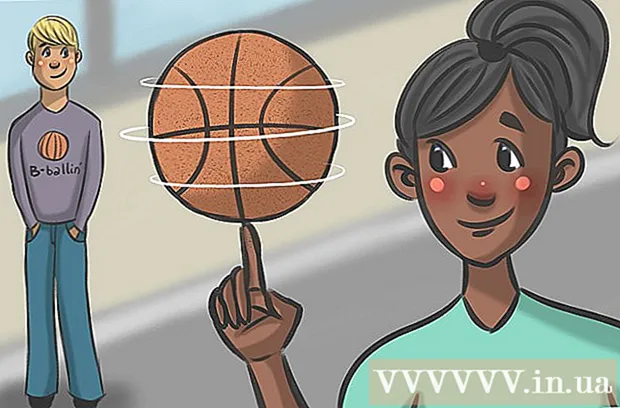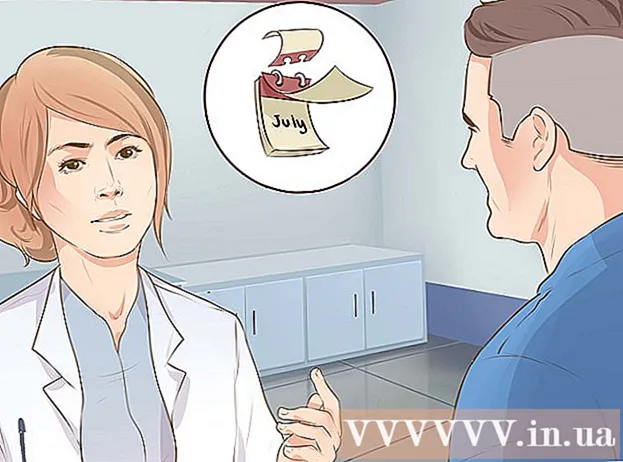Муаллиф:
Robert Simon
Санаи Таъсис:
18 Июн 2021
Навсозӣ:
1 Июл 2024

Мундариҷа
Adobe Photoshop одатан барои тасвир ва таҳрири тасвир истифода мешавад. Шумо инчунин метавонед матнро дар Photoshop илова кунед ва хосиятҳоро танзим кунед (ба монанди шрифт, андозаи матн ва ранг, эҷод кардани таблиғот, тасвирҳо ё сарлавҳаҳо). Эзоҳ: одамон ба Photoshop матнро асосан барои ворид кардани унсурҳои визуалии паёми кӯтоҳ ба тасвирҳои Photoshop ба ҷои ворид кардани ҳуҷҷатҳои матнӣ ё матнӣ ворид мекунанд.
Қадамҳо
Усули 1 аз 2: Ягон матн илова кунед
Аз панели асбобҳо Tool Type -ро бо шакли "T" интихоб кунед. Барои кушодани асбоби матнӣ шумо метавонед нишонаеро клик кунед ё танҳо ҳарфи "Т" -ро дар клавиатураи худ пахш кунед. Пас шумо метавонед ягон ҷои тасвирро барои ворид кардани матн клик кунед.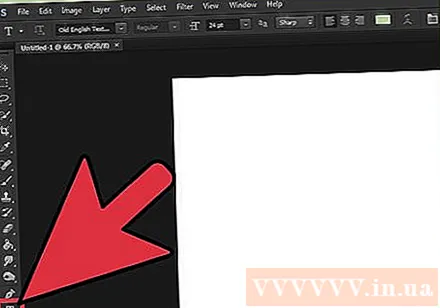
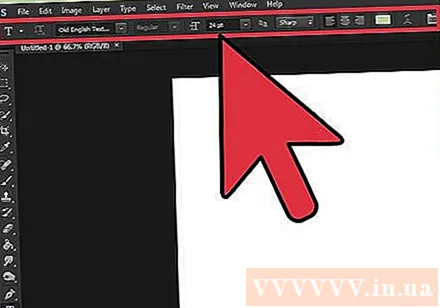
Бо истифодаи менюи болои экран танзимоти матнро насб кунед. Пас аз пахш кардани асбоби Матн, дар болои экрани Photoshop як гурӯҳ имконот пайдо мешаванд, ки дар он шумо метавонед ранг, ҳуруф, андоза ва ҳамоҳангсозиро интихоб кунед. Мо инчунин метавонем "Character" ё "Paragraph" -ро истифода барем, ин хосият ба вироиши матн дар барномаҳои монанди Microsoft Word монанд аст. Шумо метавонед инҳоро бо зеркунии "Равзана" дар қисми болоии экран пайдо кунед ва пас имконоти "Аломат" ва "Параграф" -ро ҷустуҷӯ кунед.- Шрифт: ба шумо имкон медиҳад, ки номҳои ҳуруфҳои гуногунро интихоб кунед, ба монанди Arial ва Times New Roman.
- Андозаи шрифт: Нуқтаҳои андозаи ҳуруфро танзим кунед, то матн калонтар ё хурдтар карда шавад.
- Ҳамоҳангсозии ҳарф: мавқеи матнро дар марказ ё рост ба чап ё рост интихоб мекунад.
- Ранги ҳарф: Барои интихоби рангҳои гуногун барои матн рангубори рангҳои ҳуруфотро клик кунед.
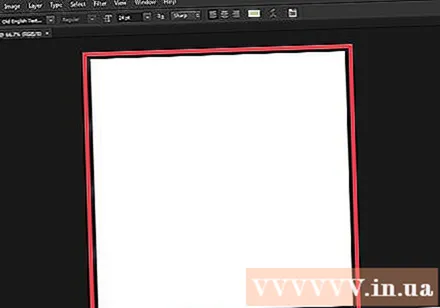
Қисми тасвирро клик кунед, ки мехоҳед дар Photoshop матн илова кунед. Агар шумо танҳо дар куҷое тасвирро клик кунед, дар он ҷое ки ҳарфи аввал пайдо мешавад, нишоннамои муш пайдо мешавад. Танҳо воридот ва Photoshop матнро аз ин нуқтаи ибтидоӣ илова мекунад.- Агар шумо танҳо матни оддӣ гузоред, пас тамом.
- Агар шумо медонед, ки чӣ гуна асбоби қаламро истифода баред, шумо метавонед истинодро клик кунед ва матнро дар ин сатр ворид кунед.
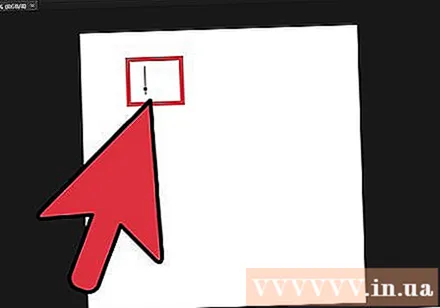
Пеш аз чопкунӣ, асбоби матниро клик кунед ва кашед, то матн дар як минтақа боқӣ монад. Агар шумо хоҳед, ки матн дар минтақаи муайян бошад, шумо метавонед мушро клик кунед ва кашед, то ин минтақаро пеш аз вуруд муайян кунед. Матн, ки ба майдони муайян мувофиқат намекунад, то он даме, ки шумо андозаи ҳуруфро кам накунед, пайдо нахоҳад шуд.
Берун аз қуттии матнро клик кунед ё Ctrl (Control) ва Enter -ро пахш кунед то бубинед, ки чӣ гуна матн дар тасвири Photoshop хотима хоҳад ёфт. Агар вақте ки шумо тугмаи берунро пахш карда, матни навро оғоз кунад, пас асбоби дигарро клик кунед то баромадан аз муҳаррири матн ва идома диҳед. Шумо метавонед матнро ду маротиба клик кунед ё танҳо асбоби Матнро интихоб кунед ва пас матнро дубора клик кунед то ҳарф ва ҳуруфро ҳар вақт таҳрир кунад.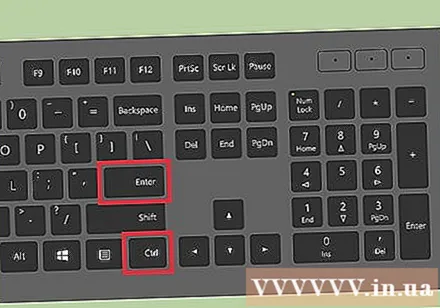
- Агар шумо матнро растрӣ кунед, шумо наметавонед онро таҳрир кунед. Агар шумо тасодуфан Rasterize -ро бинед, онро ҳоло гузаред.
- Агар қабати матн дар айни замон интихоб шуда бошад, шумо метавонед Ctrl-T ё Cmd-T -ро пахш кунед, то андозаи онро ба ҷои андозаи ҳуруфи нав дастӣ тағир диҳед.
Усули 2 аз 2: Таъсири матни мураккабтарро илова кунед
Барои нишон додани имконоти гуногуни вуруди матн муши худро дар тасвири Матн дар навори асбобҳо пахш кунед ва доред. Эзоҳ: ин нишона ба ҳарфи "Т" монанд аст. Вақте ки шумо ҳарфи T-ро пахш карда мушро нигоҳ доред, имконоти зерини матни зер пайдо мешаванд.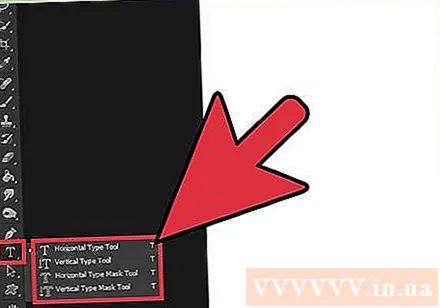
- Воситаи уфуқӣ: Бештар истифодашуда, ин асбоб ба шумо имкон медиҳад, ки матнро аз чап ба рост ба таври уфуқӣ ворид кунед. Ин хосият бо нобаёнӣ аст, агар шумо танҳо асбоби Матнро клик кунед.
- Воситаи навъи амудӣ: Ба шумо имкон медиҳад, ки матнро ба ҷои амудӣ ба ҷои чап ба рост нависед.
- Воситаи ниқоби навъи уфуқӣ: Ин восита матнро ба ниқоб мубаддал мекунад ва дар бисёр ҳилаҳои аҷиби Photoshop истифода мешавад. Ҳамин ки шумо клик мекунед, барнома як қабатро дар зери матн илова мекунад ва ин қабатро барои "пур" ҳангоми навиштан истифода мебарад.
- Асбоби ниқоби навъи амудӣ: Ба монанд ба варианти уфуқии навъи ниқоб кор мекунад, аммо матн ба ҷои амудӣ ба ҷои чап ба рост ворид карда мешавад.
Менюҳои "Параграф" ва "Аломат" -ро барои тағир додани фосилаи сатр, нест кардани фосила ва имконоти бештар истифода баред. Агар шумо хоҳед, ки матнро назорат кунед, пас менюҳои Ҳарфҳо ва Параграфҳо чизи асосӣ мебошанд. Нишони менюи Ҳарфҳо ҳарфи А буда, дар пасаш хати амудӣ аст. Параметри параграф дорои тасвири ҳарфи Р бо ду хатти амудӣ ва доираи ранга мебошад, аммо шумо инчунин метавонед "Равзана" → "Параграф" -ро клик кунед, агар онро пайдо карда натавонед.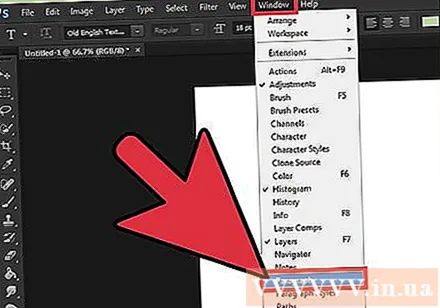
- Дар ҳар як меню нишонаҳоро клик кунед ва кашед. Шумо дарҳол самараи опсияро дар амал мебинед. Аксари онҳо ба фосилаи хат таъсир мерасонанд.
- Менюи Аломатҳо бештар ба услуби воқеӣ таъсир мерасонад, дар ҳоле, ки Сархат банди матн ва сатрро ба масир мувофиқ мекунад.
- Агар шумо ба параметрҳои параграф дастрасӣ пайдо карда натавонед, матнро бо тугмаи рости муш пахш кунед ва "Табдил ба матни параграф" -ро интихоб кунед.
Барои нишон додани эффектҳое, ки намуди касбӣ медиҳанд, матнро бо тугмаи рости муш пахш кунед ва "Имконоти омехта" -ро интихоб кунед. Омезиши омехта ба шумо имкон медиҳад, ки сояҳо, марзҳо, дурахшон ва ҳатто асбобҳои 3D-ро илова кунед, ки ҳар кадоми онҳо комилан мутобиқ карда мешаванд. Дар ҳоле, ки шумо озодона дар менюи Имконотҳои омехта озмоиш карда метавонед, инҳоянд баъзе эффектҳои калидӣ, ки матнро олиҷаноб мекунанд: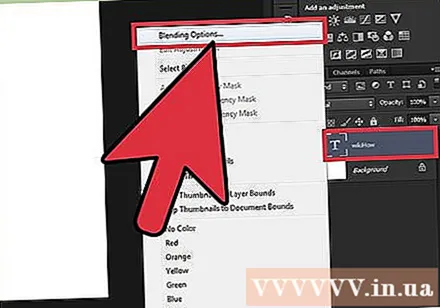
- Bevel & Emboss: Ин восита матнҳои 3D-ро тавассути насби матнҳо ба силиндраи 3D ба монанди найча тавлид мекунад.
- Зарба: Ин хосият матнро бо зарбаҳои ранг, зарбаҳои ғафс ва намунаҳои фармоишии интихоби шумо ҳамҷоя мекунад.
- Қабатҳо: Ин параметрҳо ранги ҳарфро тағир медиҳанд, ба шакли матн ранг, нақш ё градиенти нав мегузоранд. Шумо ҳатто метавонед шаффофияти ин қабатҳои онро барои таъсири шавқовари омезиш ва соя кам кунед.
- Сояи тарки: Дар паси матн сояи кӯтоҳи манқудро илова кунед (гӯё дар паси матн деворе чанд метр дур бошад). Шумо метавонед кунҷ, мулоимӣ ва андозаи сояро тағир диҳед.
Ҳарфҳои навро онлайн пайдо кунед ва илова кунед. Илова кардани ҳуруфҳо ба Photoshop бениҳоят осон аст. Барои илова кардани он танҳо ба шумо лозим аст, ки шрифтро зеркашӣ кунед, кашола карда ба барнома андозед. Бо калимаи калидии "Шрифтҳои озод" ё "шрифтҳои озод" мо метавонем ҳама чизи даркориамонро пайдо кунем.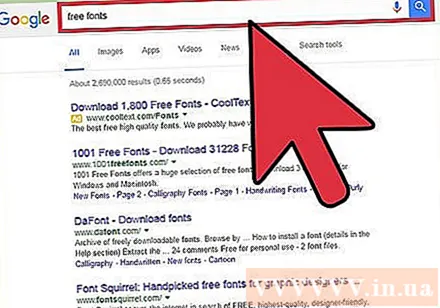
- Шрифт одатан файли .ttf мебошад.
Маслиҳат
- Агар шумо хоҳед, ки матнро ба Adobe Photoshop зуд илова кунед, танҳо тугмаи "T" -ро дар клавиатура пахш кунед, то асбоби Type -ро интихоб кунед.
- Агар бо ягон сабаб асбоби матн кор накунад, қабати нав созед ва дубора кӯшиш кунед. Агар ин ҳанӯз ҳам кор накунад, шумо бояд асбоби матниро бо зер кардани тирчаи поён дар кунҷи болоии чап ва интихоби тасвири фишанги хурд кушоед. Сипас, тугмаи "асбоби барқароркунӣ" -ро барои баргардонидани асбоби Type пахш кунед.
Огоҳӣ
- Ҳангоми истифодаи асбоби Type миёнабурҳои клавиатура кор нахоҳанд кард, зеро акнун Photoshop клавиатураро бо мақсади ворид кардани матн шинохтааст.